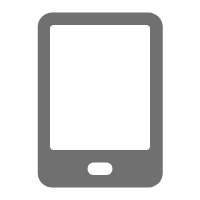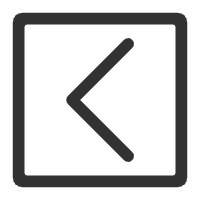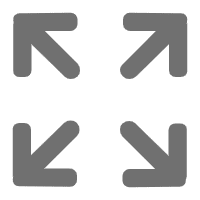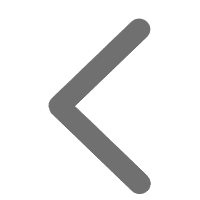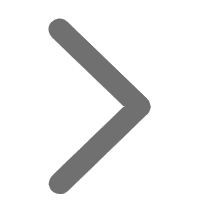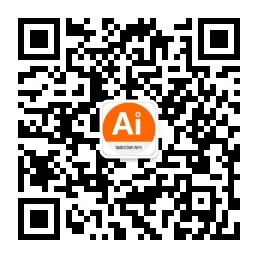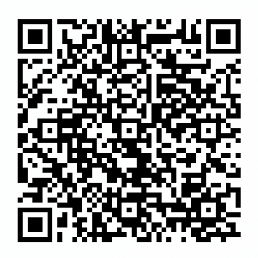TIP
本文主要是介绍 TensorFlow-安装步骤详解 。
# TensorFlow2安装(超详细步骤-人工智能实践)
# TensorFlow2安装教程
# 1 前言
点滴进步,加油! 最近在MOOC看北京大学的曹健老师的《人工智能实践:Tensorflow笔记》 (opens new window)课程。 其中第一章的第8节提到了详细的TensorFlow安装过程 (opens new window)。因为慕课的课程有时限,故记录在此处。
# 1.1 版本记录
我之前在D:\SoftWare\Anaconda3-2019.10-Windows-x86_64\Scripts路径下安装的TensorFlow2.0版本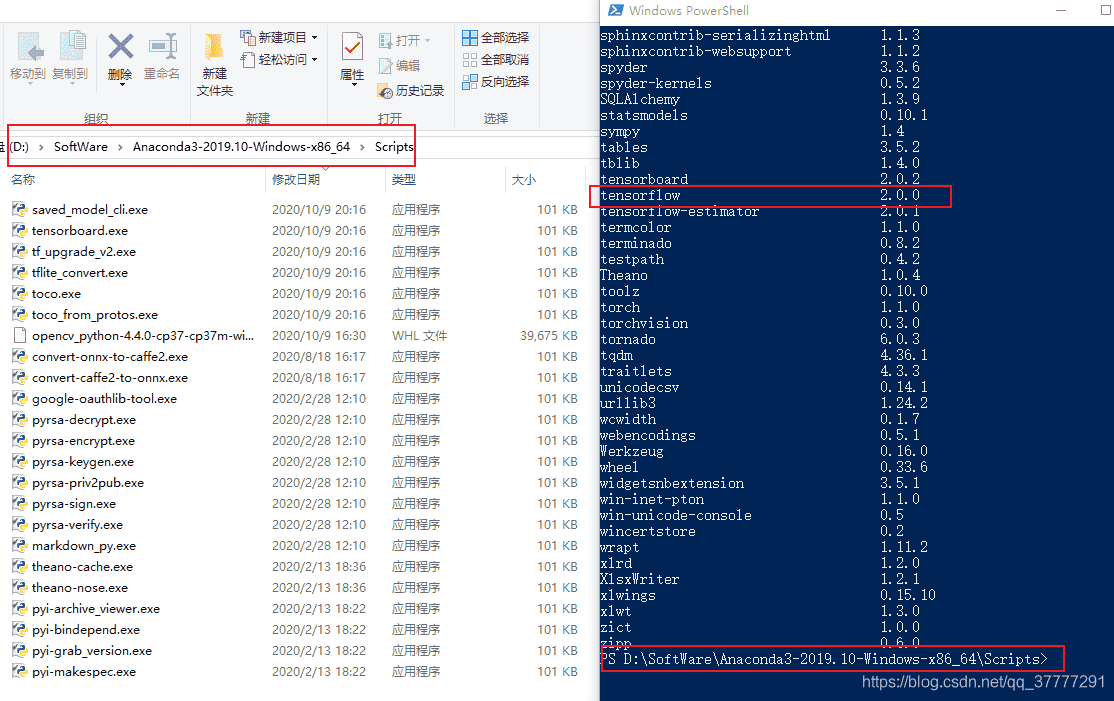 按照老师的课程安装了TF2.1环境,路径如下:两者互不干扰
按照老师的课程安装了TF2.1环境,路径如下:两者互不干扰
# 1.2 工具简介
所需软件工具如下: 1、Anaconda (opens new window):https://anaconda.org/ 2、PyCharm (opens new window):https://www.jetbrains.com/pycharm/
# 2 详细步骤及安装语句
说明:因我安装好,才想要记录,故以下截图大部分来自课程,少部分来自我的安装截图。
# 2.1 安装Anaconda

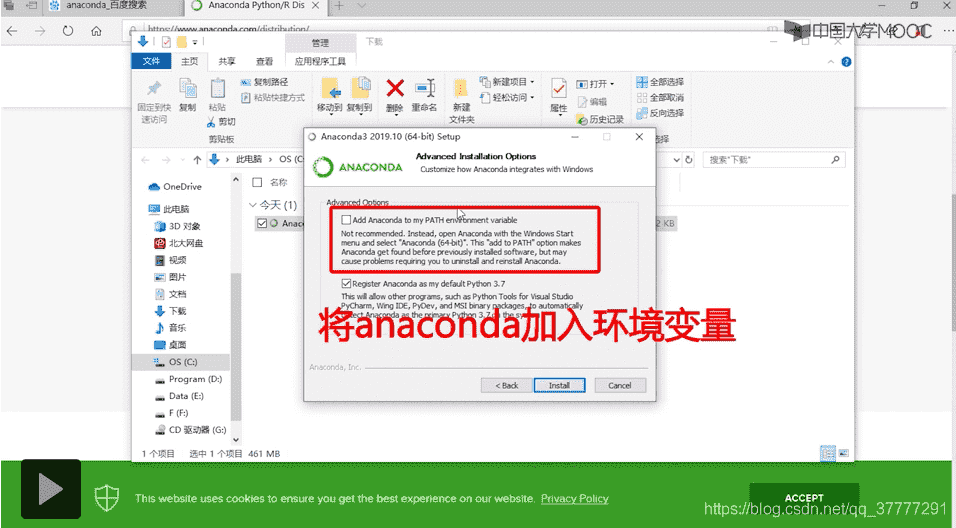
# 2.2 TensoFlow安装
打开Anaconda Prompt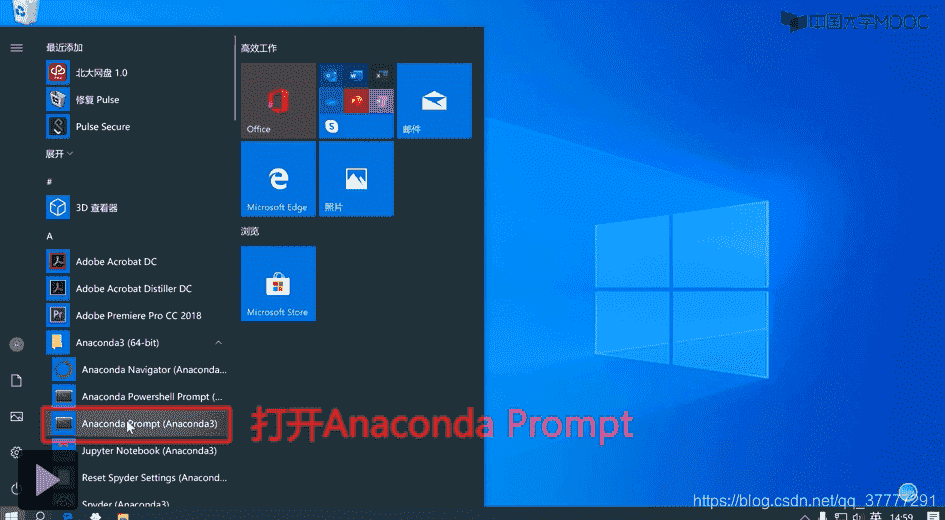 命令行输入:conda create -n TF2.1 python==3.7
命令行输入:conda create -n TF2.1 python==3.7
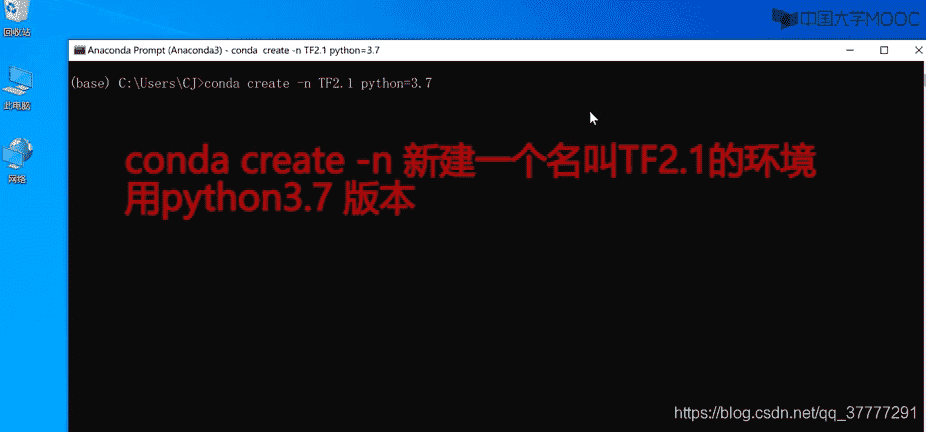
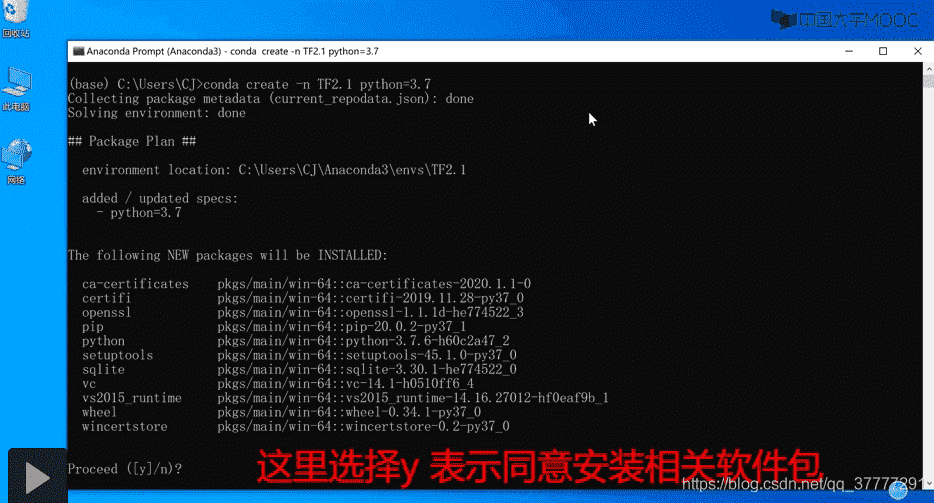 命令行输入:conda activate TF2.1
命令行输入:conda activate TF2.1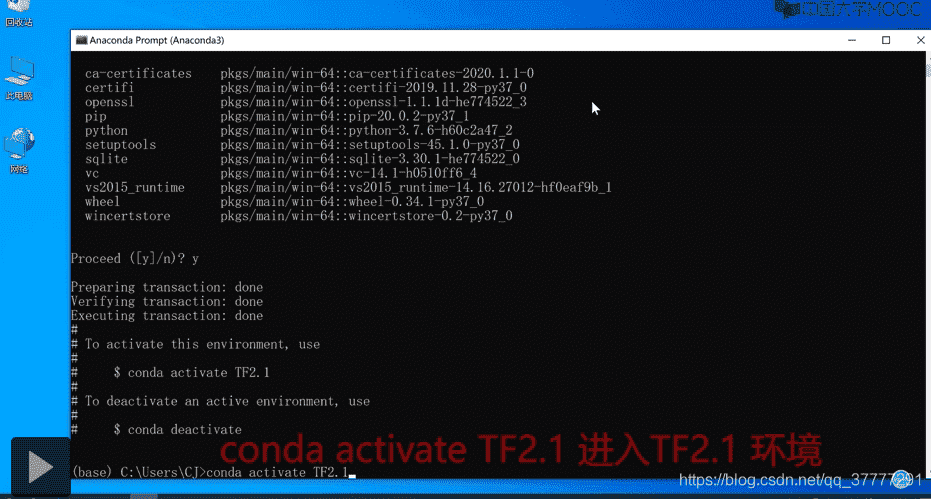 命令行输入:conda inatall cudatoolkit=10.1
命令行输入:conda inatall cudatoolkit=10.1
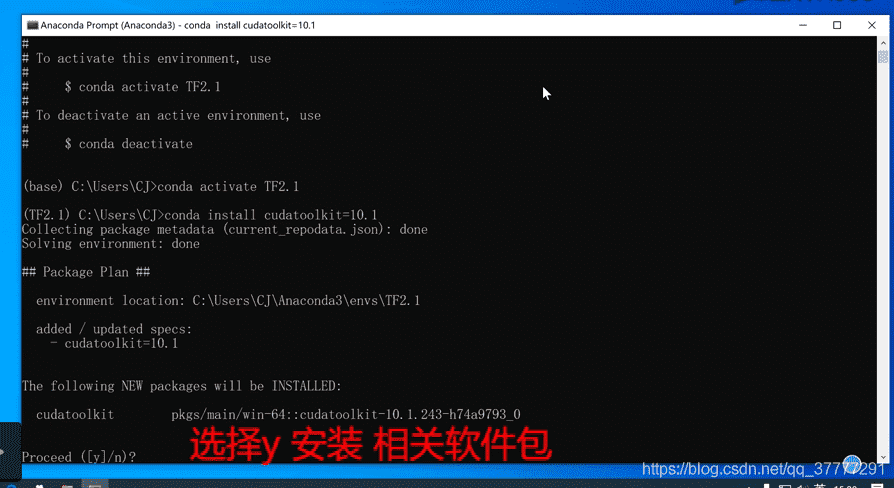 命令行输入:conda install cudnn=7.6
命令行输入:conda install cudnn=7.6
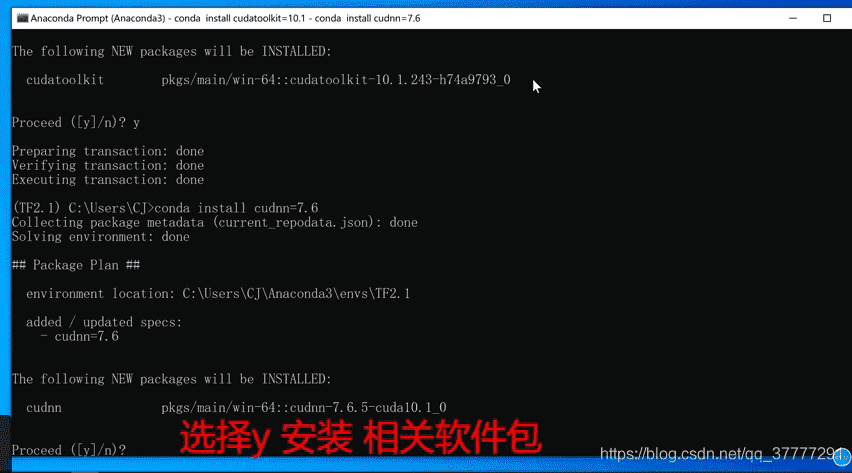
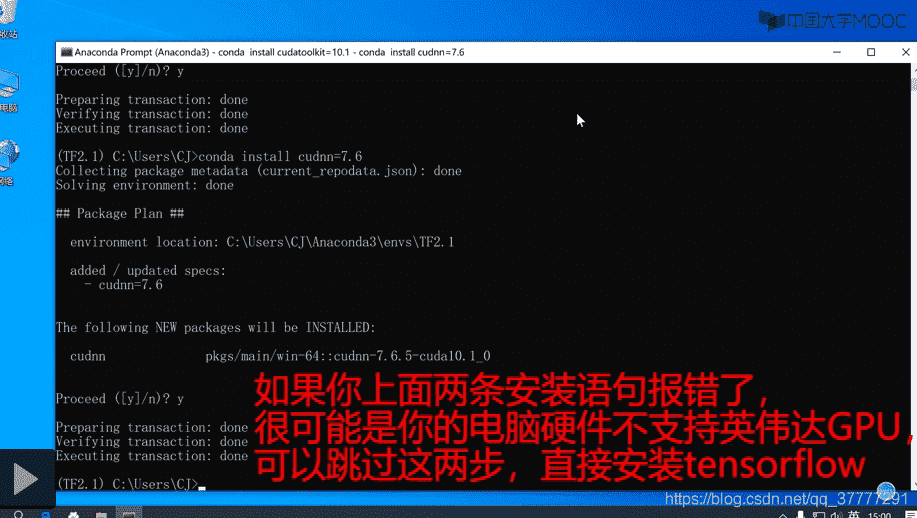 命令行输入:pip install tensorflow==2.1
命令行输入:pip install tensorflow==2.1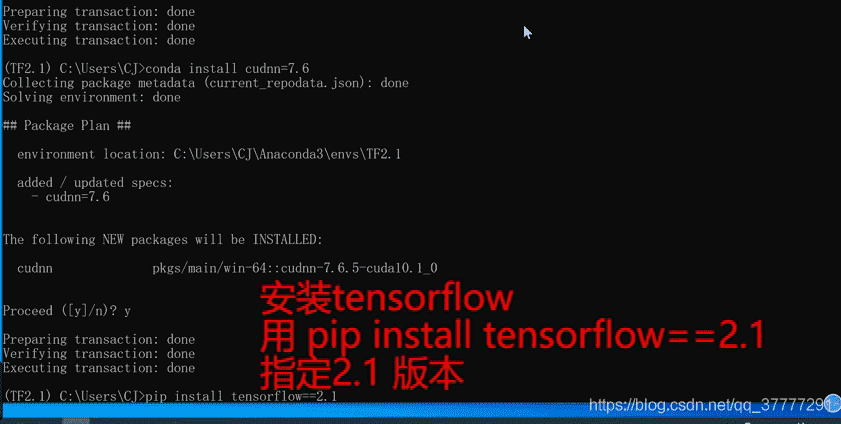
# 2.3 验证是否成功
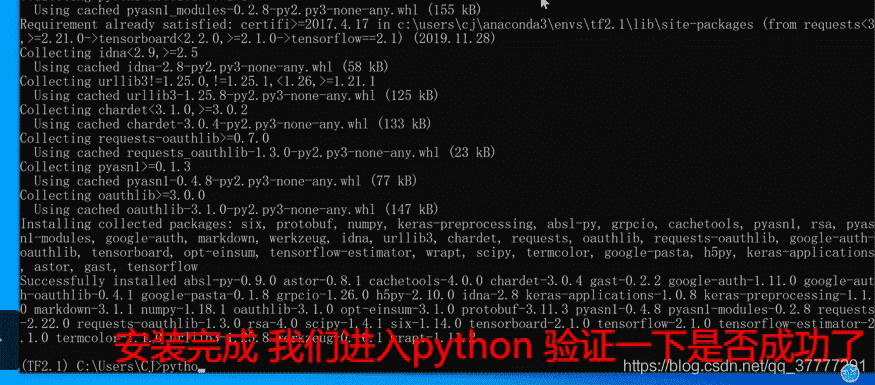
语句列表及截图如下:
import tensorflow as tf
tf._*version*_
 环境路径
环境路径
# 2.4 PyCharm下载与安装
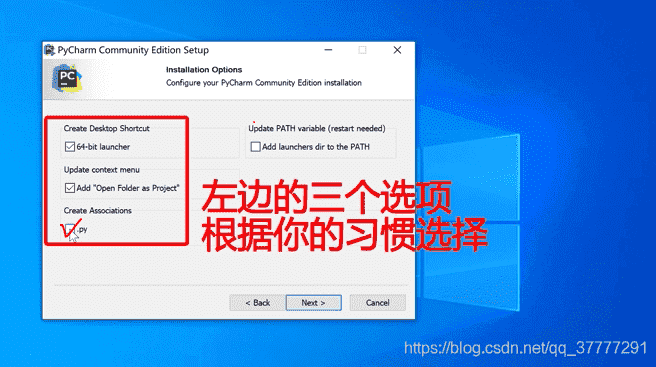

# 2.5 PyCharm环境配置
创建工程
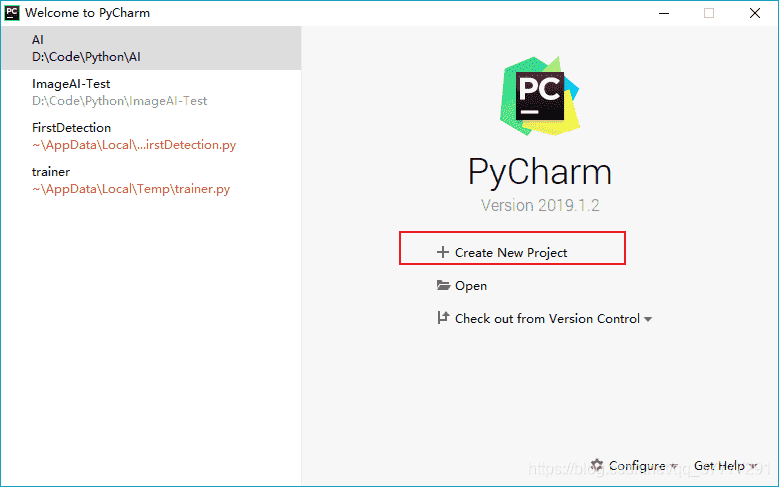 设置环境变量
设置环境变量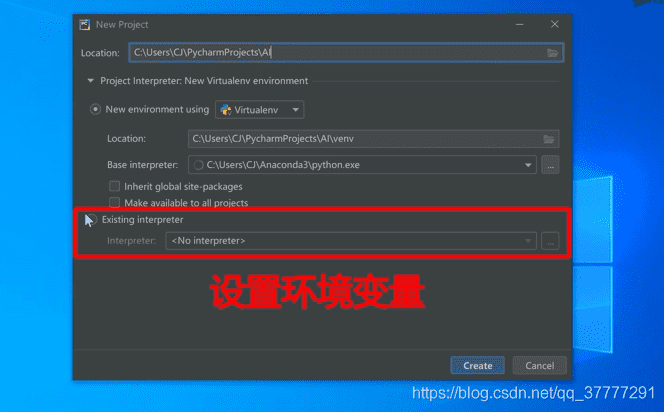
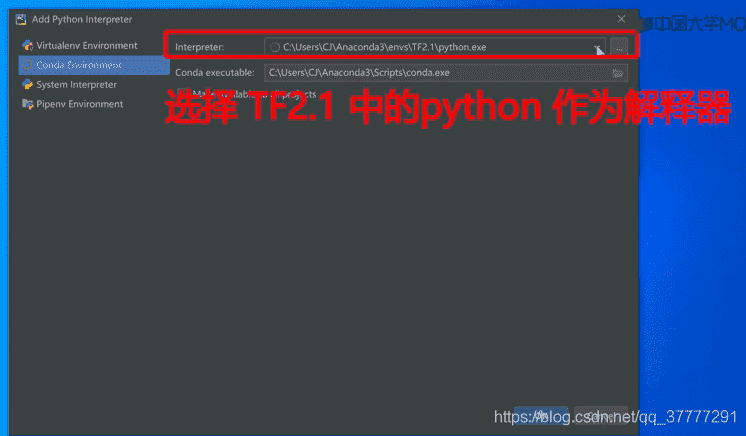

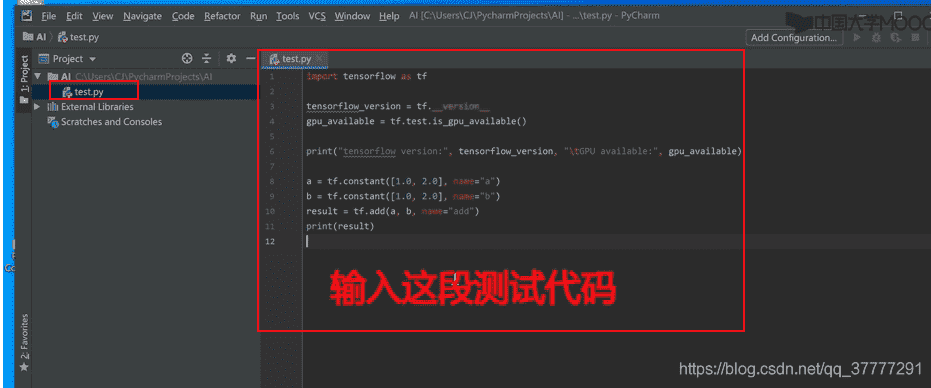 测试代码`
测试代码`
import tensorflow as tf
tensorflow_version = tf.__version__
gpu_avilable = tf.test.is_gpu_available()
print("tensorflow version: ", tensorflow_version,"\tGPU aviable:", gpu_avilable)
a = tf.constant([1.0,2.0], name = 'a')
b = tf.constant([1.0,2.0], name = 'b')
result = tf.add(a,b,name='add')
print(result)`

# 2.5.1 不唐初尝试
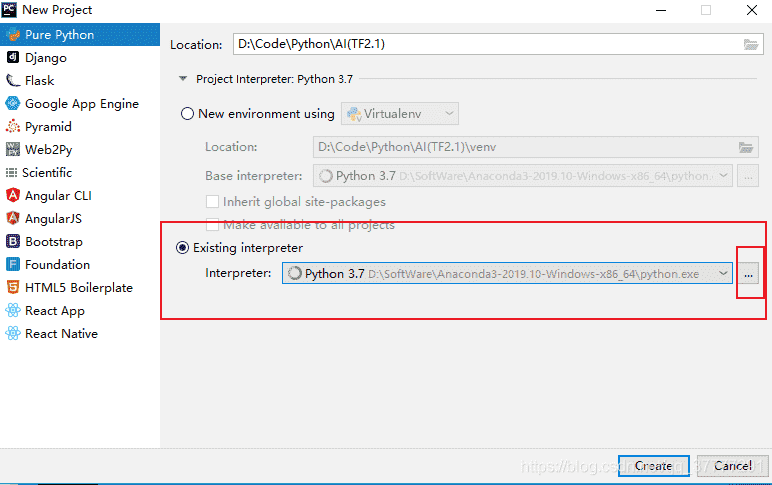

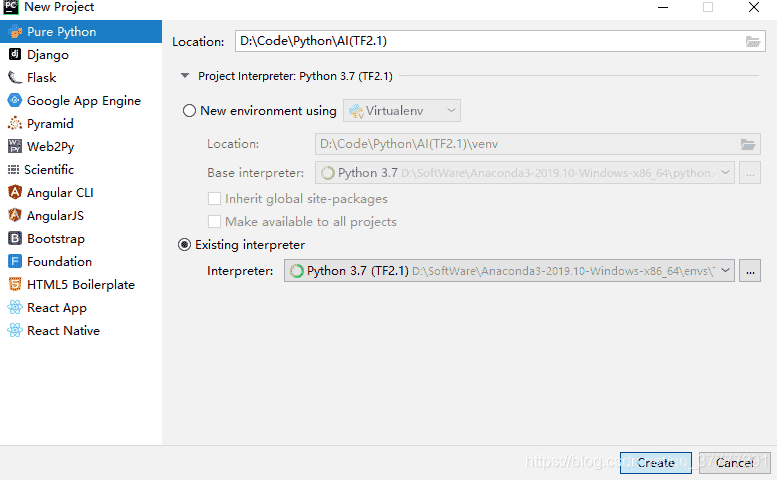
# 其他安装教程参考:
Anaconda3+tensorflow2.0.0+PyCharm安装与环境搭建: https://ai-wx.blog.csdn.net/article/details/104342769
Anaconda3+tensorflow2.0.0+PyCharm安装与环境搭建 (opens new window)
# 参考文章
- https://blog.csdn.net/qq_37777291/article/details/109078633